App per unire PDF
Hai bisogno di unire alcuni PDF che hai salvato sul tuo smartphone o sul tuo PC, non sai come fare? Se ti trovi in questa situazione, la buona notizia è che esistono delle app per unire PDF in maniera semplicissima e spesso gratuita.
Sì, hai letto bene! Si tratta di applicazioni molto utili, soprattutto quando hai diversi documenti da unire. Basta scaricarle, avviarle e dare loro “in pasto” i documenti da unificare. Ti assicuro che si fa tutto in una manciata di tap.
Che tu abbia un dispositivo mobile Android, un iPhone, un iPad un PC Windows o un Mac, non temere: troverai sicuramente una soluzione adatta a te. Ora però al bando le ciance e diamo un’occhiata alle migliori applicazioni alle quali puoi rivolgerti per unificare i tuoi documenti. Buona lettura e buon lavoro!
Indice
- App per unire PDF Android
- App per unire PDF iPhone
- App per unire PDF Windows
- App per unire PDF Mac
- App per unire PDF online
App per unire PDF Android
Vorresti capire quali sono le migliori app per unire PDF per Android? Bene! Qui di seguito ti mostrerò le più scaricate e apprezzate dagli utenti.
iLovePDF
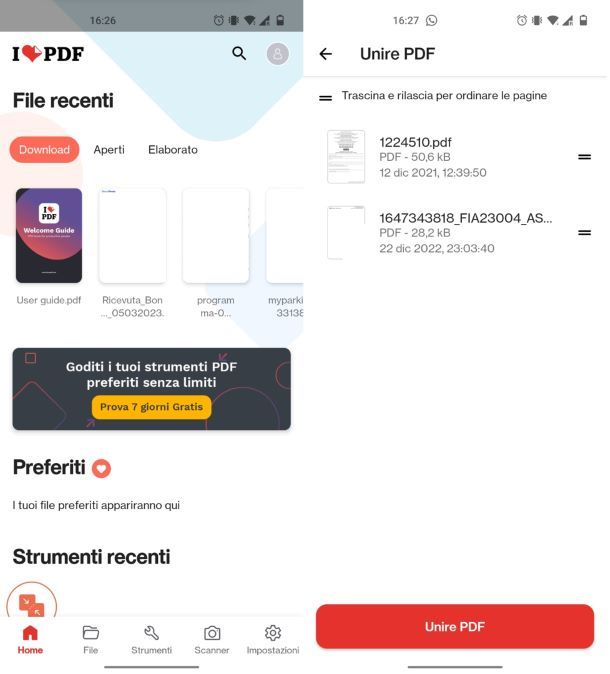
La prima app per unire PDF che ti consiglio di prendere in considerazione è iLovePDF. Si tratta di un vero e proprio “coltellino svizzero” per i PDF, tramite il quale è possibile non solo unire i documenti in oggetto, ma anche dividerli, convertirli in documenti in altri formati, comprimerli ecc. utilizzando un sistema basato sul cloud.
L’applicazione presenta una gradevole interfaccia utente, è compatibile sia con Android che con iOS/iPadOS ed è gratis, anche se offre anche la possibilità di passare al piano Premium (al costo base di 4 euro al mese) o al piano Business per sbloccare funzioni aggiuntive. Inoltre, i file caricati sui suoi server vengono cancellati entro poco tempo, per rispettare la privacy dell’utente.
Scarica e installa l’app dalla relativa sezione del Play Store e premi sul pulsante Installa. Se, invece, stai usando un dispositivo Android su cui non è presente il Google Play (ad uno smartphone Huawei con AppGallery), puoi scaricare iLovePDF tramite uno store alternativo, come ti ho spiegato nel mio tutorial su come installare app su Huawei.
Per unire un PDF con iLovePDF, tocca l’icona Strumenti, nel menu in basso. A questo punto seleziona la voce Unire PDF e scegli i file tra le quelli salvati nella memoria del tuo smartphone. Fatto ciò, scegli l’ordine delle pagine del PDF e tocca Unire PDF. Infine, dopo che l’app avrà elaborato il PDF, per visualizzarlo clicca tocca Vai a file. Puoi trovare i tuoi PDF nella scheda Home dell’app, alla voce Elaborato.
Ricorda che l’app iLovePDF permette di effettuare fino a 4 attività gratuite al giorno. Se desideri ottenere di più, è necessario passare alla versione Premium (potrai comunque approfittare di una prova gratuita di 7 giorni).
PDF Merge
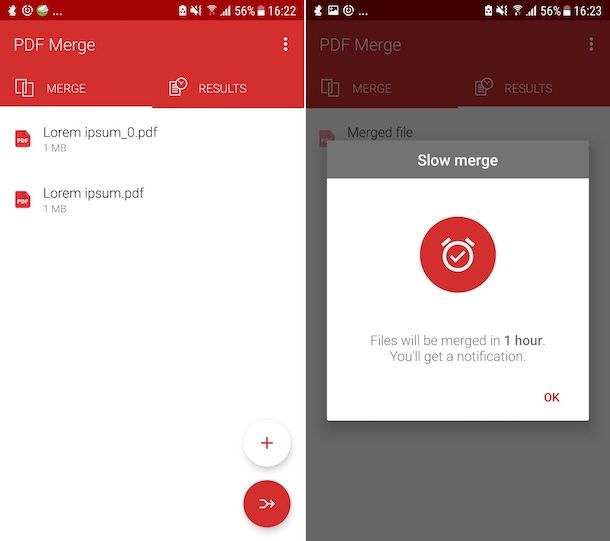
Un’altra app cloud based a cui potresti rivolgerti è PDF Merge. Si tratta di una soluzione a costo zero, disponibile sia per Android che per iOS/iPadOS che permette di unire i PDF in maniera semplice.
Se desideri unire PDF di poche pagine, l’operazione può essere effettuata in pochi secondi. Tuttavia, se hai PDF con molte pagine, dovrai attendere almeno 60 minuti. Per aggirare questa limitazione, occorre effettuare acquisti in-app (al costo di 4,99 euro.
Detto questo, passiamo all’azione. Per scaricare l’app sul tuo smartphone o tablet, visita la relativa sezione del Google Play e tocca pulsante Installa. Dalla schermata principale dell’app, premi il bottone (+) collocato in basso a destra, dopodiché seleziona i file PDF che intendi unire tra loro.
Successivamente, premi il pulsante con la freccia in basso a destra, seleziona l’opzione Free e attendi che la procedura di upload e di unione dei file venga portata a termine. A processo completato, riceverai un’apposita notifica e potrai salvare il PDF unificato nella cartella che preferisci.
PDFelement
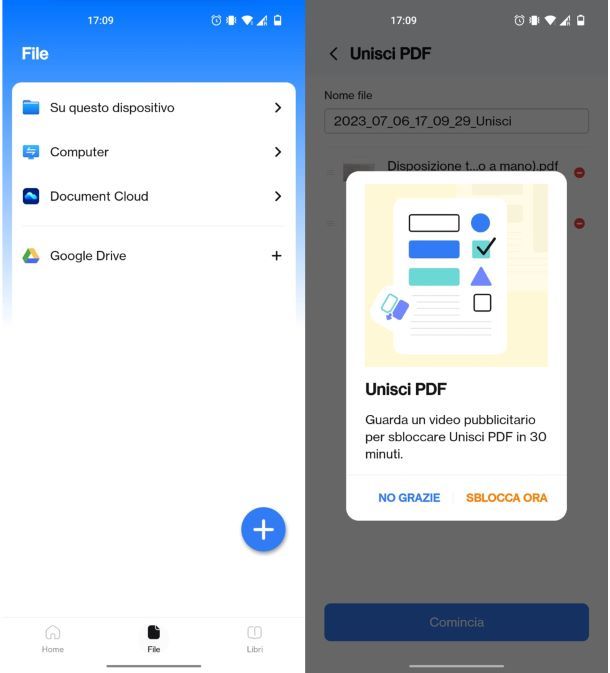
Nessuna delle due app per unire PDF di cui ti ho parlato ti ha convinto in maniera particolare? In tal caso, puoi valutare di ricorrere all’impiego di PDF Element. Si tratta, infatti, di un’applicazione che permette di visualizzare, modificare, annotare, convertire e firmare i documenti PDF, il tutto in maniera semplice e, soprattutto, gratuita.
In primis scarica e installa l’app dalla relativa sezione del Google Play. In seguito apri l’app, premendo sul pulsante Apri oppure selezionando la relativa icona che è stata aggiunta al drawer. Fatto ciò premi il pulsante (+), in basso a destra, e poi seleziona Apri file.
Scegli i documenti da unire, cercando nella cartella Su questo dispositivo e poi tocca l’icona Unisci, nel menu in basso. Nella nuova scheda che di aprirà, inserisci il titolo del documento e poi tocca su Comincia.
Purtroppo, per scaricare in modo gratuito il nuovo file PDF, è necessario sbloccare l’operazione. Per fare ciò dovrai guardare un video pubblicitario e attendendo 30 minuti. A processo ultimato, fai tocca la voce Salva e specifica la cartella di destinazione del file scaricato.
Adesso, chiudi la schermata di PDFelement relativa ai documenti che ti viene mostrata, recati su quella principale dell’applicazione, fai tap sull’icona con il foglio presente in alto a destra, apponi un segno di spunta accanto ai file da unire e seleziona l’opzione Unisci comparsa nel menu in basso.
App per unire PDF iPhone
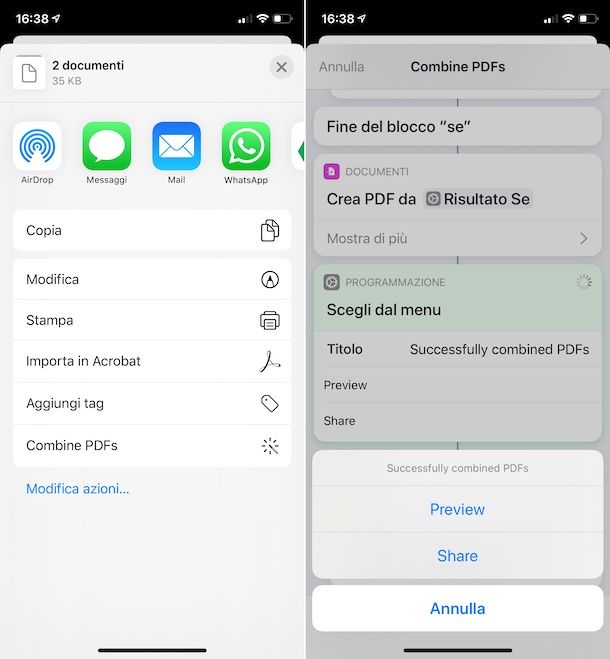
Se sei un utente iOS e cerchi un’app per unire PDF su iPhone, puoi fare affidamento alle app già citate in precedenza, poiché compatibili anche con i sistemi operativi mobile di casa Apple.
Per fare ciò, accedi all’App Store con il tuo account Apple, e scarica le versioni per iPad di iLovePDF (disponibile anche su iPad), PDF Merge (disponibile anche su iPad) e PDFElement (anch’esso disponibile anche per iPad).
Naturalmente, la procedura per unire PDF può variare leggermente a causa dell’interfaccia. Lo stesso vale per il prezzo della versione Pro (ad esempio PDF Merge Premium per iOS ha un prezzo di 10,99 euro). Tuttavia, le tre app citate, sia nella loro versione Android, sia per iOS, rimangono veramente semplici da utilizzare.
Infine, è disponibile anche il comando rapido Combine PDFs da usare nell’app Comandi di Apple, preinstallata sia su iPhone che su iPad, tramite cui è possibile automatizzare l’esecuzione di alcune operazioni attraverso l’utilizzo di shortcut personalizzati o scaricati già pronti da Internet. Maggiori informazioni qui.
App per unire PDF Windows
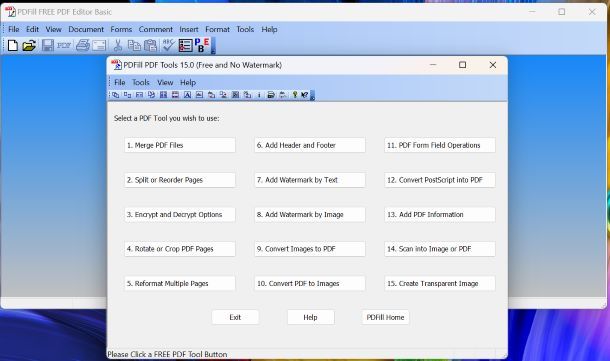
Sei alla ricerca di un’app per unire PDF su Windows? Nessun problema. Di seguito ti mostro una delle migliori opzioni disponibili, pratica e, soprattutto, gratuita.
PDFill PDF Tools
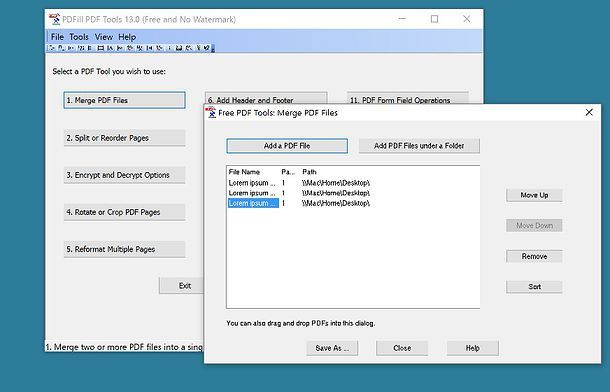
PDFill PDF Tools è uno strumento all-in-one, che permette di unire PDF, ma anche di separare o eliminare le pagine, ruotarli, convertirli in immagini, proteggerli con password e tanto altro.
Se sei curioso di provare quest’app per Windows, scarica il file .exe, cliccando su Get FREE Basic Version e poi su Download Now. A download ultimato, apri il file .exe ottenuto, premi su Sì e Next; spunta la casella accanto alla voce I accept the terms in the License Agreement e premi su Next (per tre volte consecutive), quindi Install e Finish, per concludere il setup.
Se durante la procedura vengono scaricati GhostScript e .Net Framework, accetta di installarla: si tratta di due componenti gratuiti senza i quali PDFill FREE PDF Tools non può funzionare. Assicurati, invece, di deselezionare eventuali altri software aggiuntivi che vengono proposti.
Per unire PDF con PDFill PDF Tools, apri l’applicazione (disponibile soltanto in lingua inglese) e clicca sulla voce Tools, nel menu in alto, e poi FREE PDF Tools (No Watermark). Nella nuova finestra che si aprirà, clicca su Merge PDF Files e seleziona i file che hai deciso di unire, cliccando sul pulsante Add a PDF File.
Tramite i tasti Move Up, Move Down, puoi scegliere la disposizione dei file. Se invece desideri eliminare dei PDF già selezionati, selezionali e clicca su Remove. Una volta effettuate le tue scelte, clicca su Save As…, inserisci il nome del file e scegli la cartella di destinazione. Il nuovo PDF unito, verrà generato in pochi secondi. Per l’argomento ti ha incuriosito e vuoi saperne di più, ti consiglio di leggere la mia guida sui programmi per unire PDF.
Altre app per unire PDF Windows
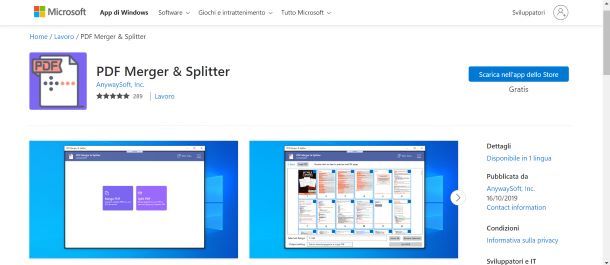
Se l’app appena citata non ti ha convinto, di seguito ti consiglio, alcune delle migliori app unire PDF disponibili PC.
- Merge PDF Free: si tratta di un’app gratuita per Windows che permette di unire 2 o più PDF in modo semplice e veloce. Il software (disponibile anche in lingua italiana) è specifico per questa funzione e offre un numero illimitato di unioni.
- Adobe Acrobat Pro: si tratta di un’app sviluppata da Adobe, che offre svariati strumenti per poter modificare i tuoi PDF, tra cui l’unione. Tuttavia, la sua versione gratuita è disponibile soltanto per un periodo limitato di 7 giorni. Per continuare a utilizzarla è necessario sottoscrivere un abbonamento, al costo di 24,39 euro al mese.
- PDF Merger & Splitter: altro programma interessante, che offre anche la possibilità di dividere i propri PDF (eliminando le pagine che non servono). L’app è gratuita, ma disponibile soltanto in lingua inglese.
App per unire PDF Mac
Sei un utente Apple e cerchi delle app per unire PDF su Mac? Sei nel posto giusto. Puoi infatti effettuare questa procedura in modo gratuito e veloce.
Anteprima
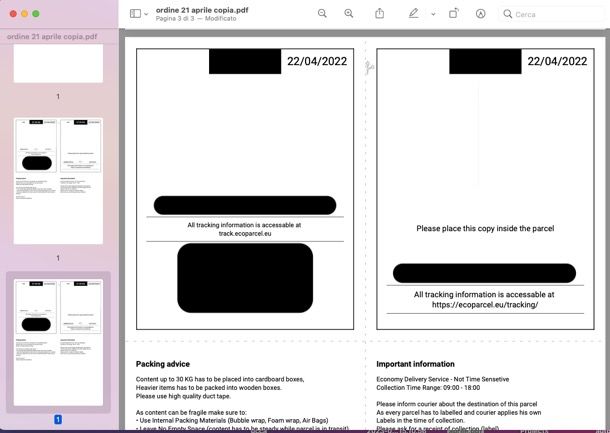
Anteprima è l’app predefinita di macOS per la visualizzazione e la modifica veloce delle immagini. Tuttavia, questa offre anche la possibilità di modificare unire i PDF. Si tratta di un’operazione sconosciuta alla maggior parte degli utenti, ma molto utile, soprattutto quando si vuole evitare di scaricare app di terze parti
Per unire PDF con Anteprima di Mac, in primis seleziona il file che vuoi unire con il tasto destro del mouse. Dal menu che si aprirà, clicca su Apri con e poi Anteprima. Se non visualizzi subito le miniature, clicca sull’icona a forma di pagina, che trovi in alto a sinistra del titolo, e seleziona la voce Miniature.
A questo punto dovrai soltanto selezionare il PDF che desideri unire e trascinarlo nel campo miniatura (a sinistra della pagina). Puoi scegliere l’ordine delle pagine, trascinandole sopra (o sotto) le altre con il mouse. Una volta soddisfatto della tua scelta, vai nel menu File Stampa e scegli di esportare il risultato finale come PDF. Per saperne di più sui programmi per PDF su Mac, consulta la mia guida dedicata.
Altre app per unire PDF Mac
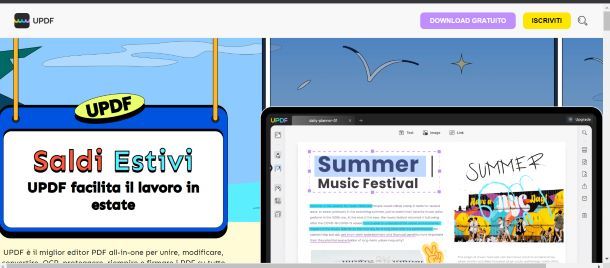
Se desideri utilizzare app di terze parti per unire i tuoi PDF, ecco alcune app interessanti che puoi scaricare per macOS.
- UPDF: si tratta di un’app per macOS semplice, che consente di unire PDF, ma anche modificarli, convertirli, creare note, e tanto altro. Insomma, UPDF è una vera e propria app all-in-one. È disponibile anche in versione Pro, in abbonamento a partire da 29,99 euro all’anno.
- PDFSam: altro utile software per unire PDF (disponibile anche in versione per Windows), offre anche la possibilità di dividere, ruotare e inserire nuove pagine nei PDF.
- PDF Split & Merge: è un’altra interessante app per unire PDF su Mac. Come si può intuire dal nome, l’app consente anche di dividere i file in più parti.
App per unire PDF online
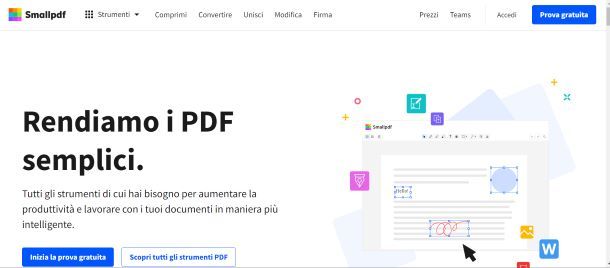
Se hai bisogno di unire dei documenti, ma non desideri installare alcun programma, non preoccuparti. Esistono infatti app per unire PDF online, che permettono di ottenere ottimi risultati in pochi secondi, senza il minimo sforzo.
SmallPDF
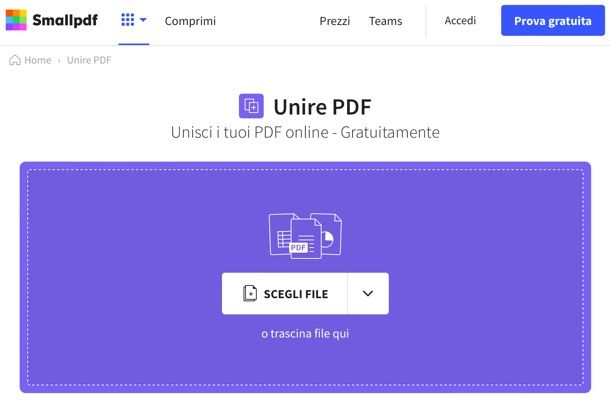
Web app semplice e pratica, SmallPDF consente di unire i tuoi PDF gratuitamente e in pochi clic. Ti basterà collegarti al sito ufficiale del servizio e cliccare su Unisci, nel menu in alto. In seguito, trascina i tuoi file all’interno dell’area designata o, in alternativa, caricali, cliccando su Scegli file. Cliccando sulla freccia rivolta verso il basso, puoi scegliere se caricare i file da dispositivo, da Dropbox, Google Drive o SmallPDF (soltanto per gli utenti pro).
Seleziona quindi il tuo primo file e, una volta caricato, clicca sul tasto Aggiungi (in basso). Nella versione gratuita, potrai unire soltanto i file. La versione a pagamento consente invece di unire le singole pagine. Una volta terminata la tua scelta, clicca su Unire PDF!. Il nuovo file unito si salverà immediatamente nella cartella dei download del PC.
SmallPDF, nella sua versione gratuita, offre funzioni e download limitati. Se desideri ottenere di più, puoi sottoscrivere un abbonamento, a partire da 7,5 euro al mese (con prova gratuita di 7 giorni. Se vuoi saperne di più su come modificare un file PDF online, leggi il mio articolo dedicato.
Altre app per unire PDF online
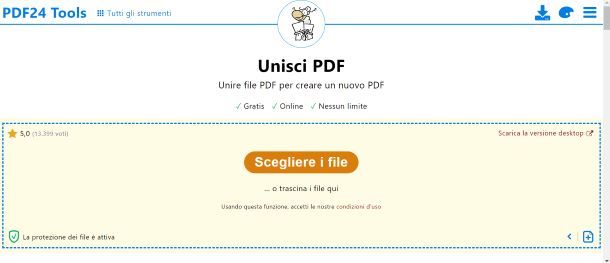
Nonostante la sua semplicità, non sei del tutto convinto di SmallPDF? Di seguito ti mostro alcune alternative valide per unire PDF online (oltre alla versione online della già citata ILovePDF).
- Free PDF Converter: sito gratuito e semplice da utilizzare, che permette di unire e scaricare file in pochi secondi. Tra i vari strumenti, è possibile anche convertire e dividere i PDF.
- PDF24: piattaforma gratuita simile alla precedente, che offre svariati tool per modificare i PDF. Oltre alla versione online, è disponibile anche un’app in versione desktop.
- PDF2go: servizio gratuito in versione base, permette di unire PDF e immagini in un solo clic. Una volta uniti, i file verranno scaricati immediatamente nella cartella download del PC (o quella designata ai file scaricati).

Autore
Salvatore Aranzulla
Salvatore Aranzulla è il blogger e divulgatore informatico più letto in Italia. Noto per aver scoperto delle vulnerabilità nei siti di Google e Microsoft. Collabora con riviste di informatica e ha curato la rubrica tecnologica del quotidiano Il Messaggero. È il fondatore di Aranzulla.it, uno dei trenta siti più visitati d'Italia, nel quale risponde con semplicità a migliaia di dubbi di tipo informatico. Ha pubblicato per Mondadori e Mondadori Informatica.






